Jak velká písmena, malá nebo velká písmena v Excelu - HORNÍ, NÍZKÉ, SPRÁVNÉ funkce

Aplikace Word 2016 má užitečný příkaz Změnit případ, ale aplikace Excel 2016 nemá ekvivalent. Naštěstí můžete totéž dosáhnout pomocí funkcí UPPER, LOWER a PROPER.
Pokud ve své práci pracujete s mnoha textovými datyExcel tabulky, formátování to může snadno stát únavné fuška. Na rozdíl od aplikace Microsoft Excel Excel neobsahuje nástroj Change Case pro úpravy textu se speciálními horními, dolními nebo jinými typy velkých písmen. Jaké je řešení takového problému? Mohli byste kopírovat sloupec do aplikace Microsoft Word, použijte nástroje Změnit velikost písmen a poté zkopírovat a znovu vložit do aplikace Excel.
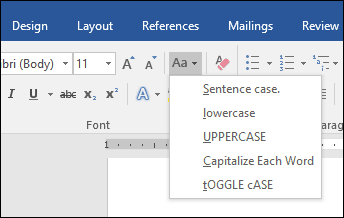
To je ale trochu těžkopádné a náchylné k chybám při kopírování a vkládání velkých souborů dat. Možnost více zaměřená na Excel je použití HORNÍ, DOLNÍ, a VLASTNÍ funkce. Chcete-li to provést, můžete vytvořit dočasný sloupec pro formátování textu a poté nahradit své staré hodnoty textem s velkým písmenem. Jakmile se dostanete na kloub, je technika poměrně jednoduchá a snadná. Podívejme se na to.
Jak používat případ změny v aplikaci Excel 2016
Jak je uvedeno výše, v aplikaci Excel 2016 neexistuje žádná možnost změny případu, jako je tomu v aplikaci Word 2016. Pomocí níže uvedených kroků však můžete v zásadě vrátit svůj vlastní.
V tomto příkladu sloupec s názvem zaměstnance níže obsahuje jména používající VŠECHNY CAPS, ale byl bych raději, kdyby byly použity VLASTNÍ kapitalizace.

Nejprve si musíte udělat dočasnýúpravou tabulky vložením nového sloupce napravo od sloupce obsahujícího text, který chcete upravit. Po vložení sloupce aktivujte první prázdnou buňku vedle sloupce obsahujícího text. Pokračujte zadáním vzorce pro změnu případu; konkrétně by to tak bylo = PROPER (A3). Pokud chcete použít jiný typ velkých písmen, = HORNÍ přitom by kapitalizoval všechna písmena = NIŽŠÍ převede na všechna malá písmena. Po zadání vzorce stiskněte Enter.
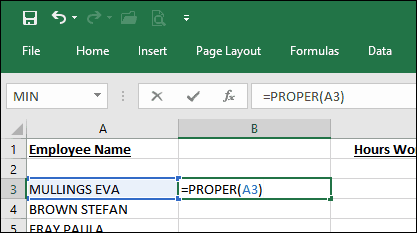
Všimněte si, že text z první buňky je zkopírován do sloupce, který jsme vytvořili dříve, pomocí správného pouzdra.
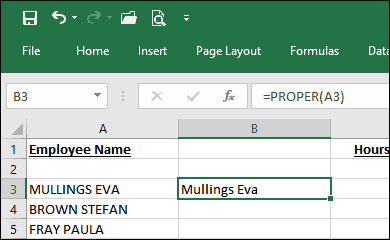
Jediné, co musíte udělat, je použít funkci automatického vyplňování pro opakování procesu pro ostatní jména.
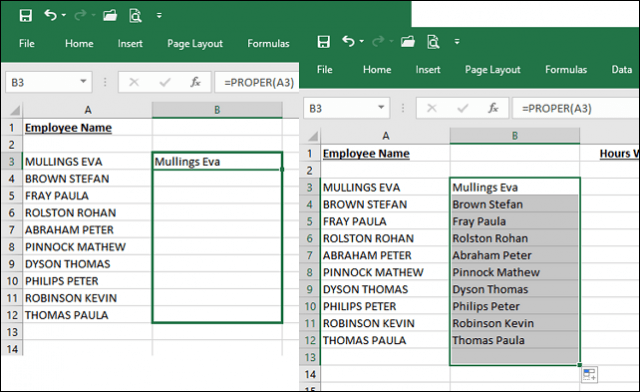
Nyní, když jména používají správné pouzdro, co uděláte s duplikáty? Snadné: Vyberte názvy ve sloupci, který jste právě vyplnili automaticky, a poté klikněte na Kopírovat nebo stiskněte CTRL + C. Klepněte pravým tlačítkem v prvním sloupci; v mém případě to je A3. Klikněte na nabídku Vložit jinak Hodnoty.
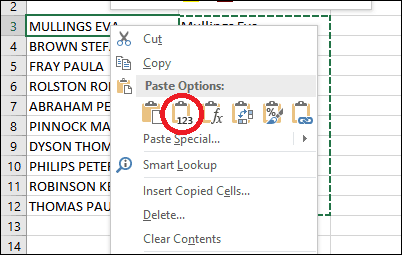
Pokračujte v mazání dočasného sloupce použitého k usnadnění formátování. Tam to máte - vaše jména nyní používají správný kryt.
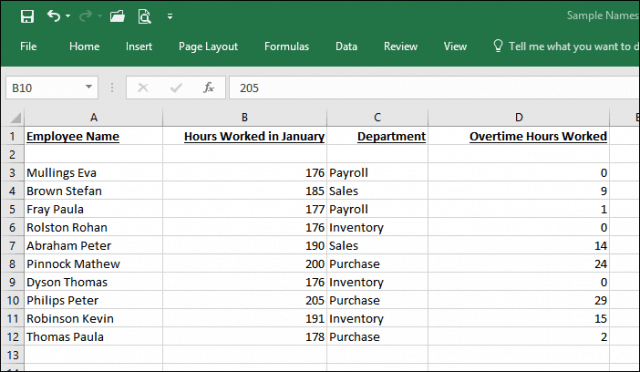
S tímto jednoduchým tipem jste se právě zachrániliminut, možná hodin práce na opětovné zadávání údajů. Máte zájem o další tipy pro Excel? Pokud jste v aplikaci Microsoft Excel nováčkem, nezapomeňte vyzkoušet náš tutoriál, jak začít s touto oblíbenou tabulkovou aplikací.










Zanechat komentář